Öğretici: Pingboard'ı otomatik kullanıcı sağlama için yapılandırma
Bu öğreticinin amacı, Microsoft Entra ID'den Pingboard'a kullanıcı hesaplarının otomatik sağlamasını ve sağlamasını kaldırmayı etkinleştirmek için izlemeniz gereken adımları göstermektir.
Ön koşullar
Bu öğreticide anlatılan senaryoda aşağıdakilere sahip olduğunuz kabul edilmiştir:
- Bir Microsoft Entra kiracısı
- Pingboard kiracısı Pro hesabı
- Pingboard'da yönetici izinlerine sahip bir kullanıcı hesabı
Dekont
Microsoft Entra sağlama tümleştirmesi, hesabınızda kullanılabilen Pingboard API'sine dayanır.
Pingboard'a kullanıcı atama
Microsoft Entra ID, seçilen uygulamalara hangi kullanıcıların erişim alması gerektiğini belirlemek için "atamalar" adlı bir kavram kullanır. Otomatik kullanıcı hesabı sağlama bağlamında, yalnızca Microsoft Entra Id'de bir uygulamaya atanan kullanıcılar eşitlenir.
Sağlama hizmetini yapılandırmadan ve etkinleştirmeden önce, Microsoft Entra ID'deki hangi kullanıcıların Pingboard uygulamanıza erişmesi gerektiğine karar vermeniz gerekir. Ardından buradaki yönergeleri izleyerek bu kullanıcıları Pingboard uygulamanıza atayabilirsiniz:
Kurumsal uygulamaya kullanıcı atama
Pingboard'a kullanıcı atamaya yönelik önemli ipuçları
Sağlama yapılandırmasını test etmek için Pingboard'a tek bir Microsoft Entra kullanıcısı atamanızı öneririz. Daha sonra ek kullanıcılar atanabilir.
Pingboard'a kullanıcı sağlamayı yapılandırma
Bu bölüm, Microsoft Entra Kimliğinizi Pingboard kullanıcı hesabı sağlama API'sine bağlama konusunda size yol gösterir. Sağlama hizmetini, Pingboard'da Microsoft Entra Id'deki kullanıcı atamalarını temel alan atanmış kullanıcı hesaplarını oluşturmak, güncelleştirmek ve devre dışı bırakmak için de yapılandırabilirsiniz.
Bahşiş
Pingboard için SAML tabanlı çoklu oturum açmayı etkinleştirmek için Azure portalında sağlanan yönergeleri izleyin. Bu iki özellik birbirini tamamlasa da, çoklu oturum açma otomatik sağlamadan bağımsız olarak yapılandırılabilir.
Microsoft Entra Id'de Pingboard'a otomatik kullanıcı hesabı sağlamayı yapılandırmak için
Microsoft Entra yönetim merkezinde en az Bulut Uygulaması Yönetici istrator olarak oturum açın.
Kimlik>Uygulamaları>Kurumsal uygulamaları'na göz atın.
Pingboard'ı çoklu oturum açma için zaten yapılandırdıysanız, arama alanını kullanarak Pingboard örneğinizi arayın. Aksi takdirde Ekle'yi seçin ve uygulama galerisinde Pingboard araması yapın. Arama sonuçlarından Pingboard'ı seçin ve uygulama listenize ekleyin.
Pingboard örneğinizi seçin ve ardından Sağlama sekmesini seçin.
Sağlama Modu'nu Otomatik olarak ayarlayın.
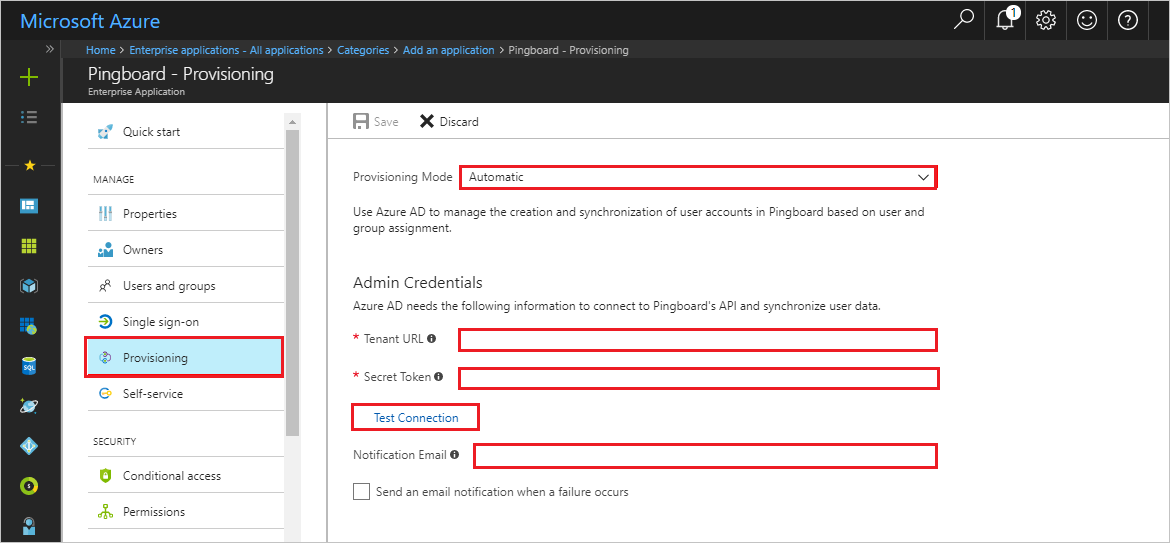
Yönetici Kimlik Bilgileri bölümünde aşağıdaki adımları kullanın:
a. Kiracı URL'sinde yazın ve "your_domain" yerine gerçek etki alanınızı yazın
https://your_domain.pingboard.com/scim/v2.b. Yönetici hesabınızı kullanarak Pingboard'da oturum açın.
c. Eklenti Tümleştirmeleri>>Microsoft Entra Id'yi seçin.
d. Yapılandır sekmesine gidin ve Azure'dan kullanıcı sağlamayı etkinleştir'i seçin.
e. Belirteci OAuth Taşıyıcı Belirteci'nde kopyalayın ve Gizli Anahtar Belirteci'ne girin.
Pingboard uygulamanıza bağlanabildiğinizi test etmek için Test Bağlan ion'ı seçin. Bağlantı başarısız olursa Pingboard hesabınızın yönetici izinlerine sahip olup olmadığını test edin ve Test Bağlan ion adımını yeniden deneyin.
Bildirim E-postası'nda sağlama hatası bildirimleri almak istediğiniz bir kişinin veya grubun e-posta adresini girin. Altındaki onay kutusunu seçin.
Kaydet'i seçin.
Eşlemeler bölümünde Microsoft Entra kullanıcılarını Pingboard ile eşitle'yi seçin.
Öznitelik Eşlemeleri bölümünde, Microsoft Entra ID'den Pingboard'a eşitlenecek kullanıcı özniteliklerini gözden geçirin. Eşleştirme özellikleri olarak seçilen öznitelikler, güncelleştirme işlemleri için Pingboard'daki kullanıcı hesaplarıyla eşleştirmek için kullanılır. Değişiklikleri kaydetmek için Kaydet'i seçin. Daha fazla bilgi için bkz . Kullanıcı sağlama özniteliği eşlemelerini özelleştirme.
Pingboard için Microsoft Entra sağlama hizmetini etkinleştirmek için Ayarlar bölümünde Sağlama Durumu'nu Açık olarak değiştirin.
Pingboard'a atanan kullanıcıların ilk eşitlemesini başlatmak için Kaydet'i seçin.
İlk eşitlemenin çalıştırılması, hizmet çalıştığı sürece yaklaşık 40 dakikada bir gerçekleşen aşağıdaki eşitlemelerden daha uzun sürer. İlerleme durumunu izlemek ve sağlama etkinlik günlüklerinin bağlantılarını izlemek için Eşitleme Ayrıntıları bölümünü kullanın. Günlükler, Pingboard uygulamanızda sağlama hizmeti tarafından gerçekleştirilir tüm eylemleri açıklar.
Microsoft Entra sağlama günlüklerini okuma hakkında daha fazla bilgi için bkz . Otomatik kullanıcı hesabı sağlama raporu.
Ek kaynaklar
Geri Bildirim
Çok yakında: 2024 boyunca, içerik için geri bildirim mekanizması olarak GitHub Sorunları’nı kullanımdan kaldıracak ve yeni bir geri bildirim sistemiyle değiştireceğiz. Daha fazla bilgi için bkz. https://aka.ms/ContentUserFeedback.
Gönderin ve geri bildirimi görüntüleyin